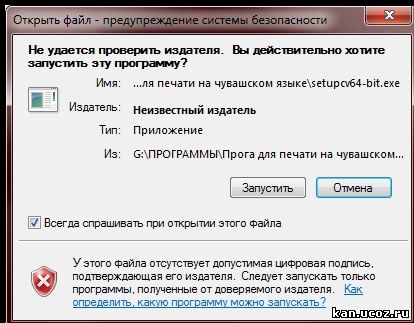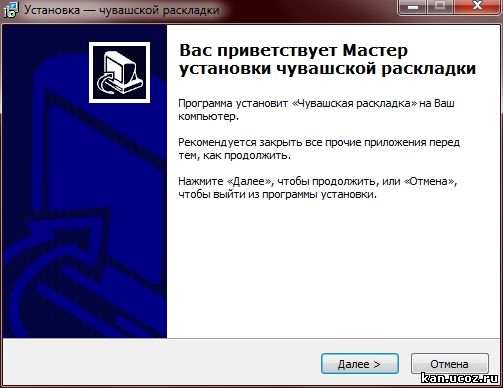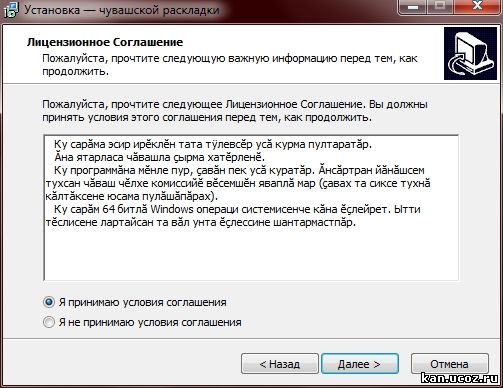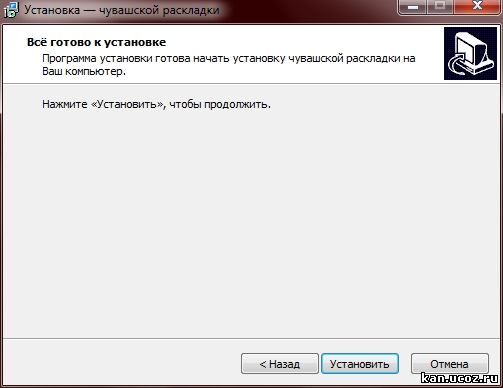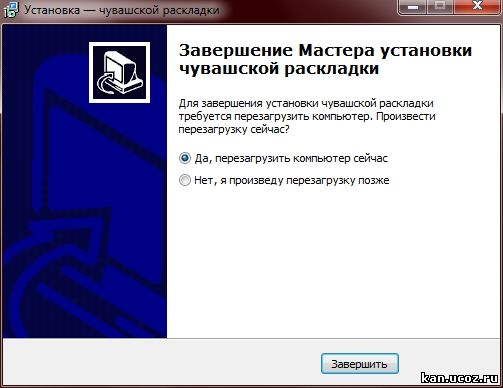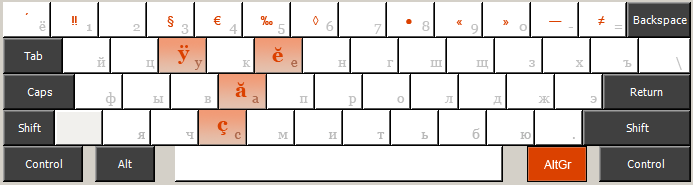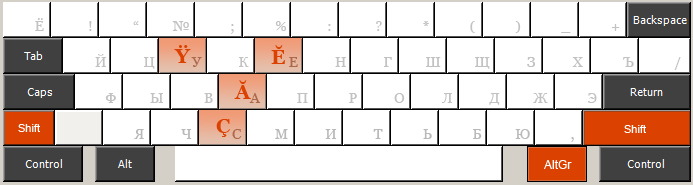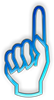| Способы установки чувашской раскладки на смартфоны и планшеты в конце данной статьи...
Для начала скачайте инсталлятор чувашской раскладки.
Они расположен здесь(При скачивании учтите битность вашей операционной системы 32(х86) или 64-bit):
1) http://kan.ucoz.ru/Setup_cv_Win_XP_7_32-bit.rar http://kan.ucoz.ru/Setup_cv_Win_XP_7_32-bit.rar
2) http://kan.ucoz.ru/Setup_cv_Win_XP_7_64-bit.rar http://kan.ucoz.ru/Setup_cv_Win_XP_7_64-bit.rar
ОС: Windows XP / Windows 7 (32/64-bit)
Установка:
Запустите инсталлятор и перед вами появится следующее окошко:
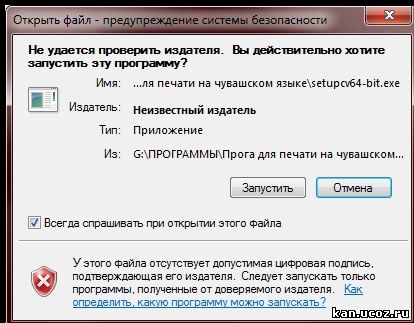
Для продолжения установки вам следует нажать на кнопку «Далее >». Следующее окно предложит вам ознакомиться с условиями лицензионного соглашения:
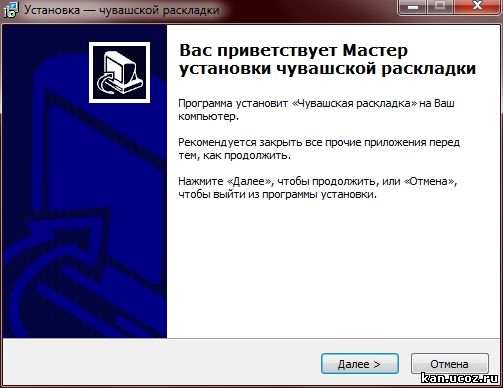
После того, как ознакомились с лицензией, вы должны выбрать пункт «Я принимаю условия соглашения»:
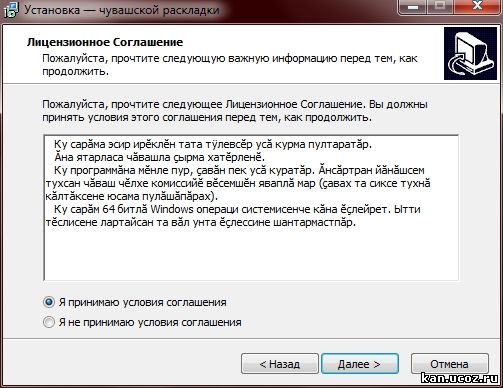
Для продолжения установки следует нажать на кнопку «Далее >». Инсталлятор вам сообщит, что для установки все готово:
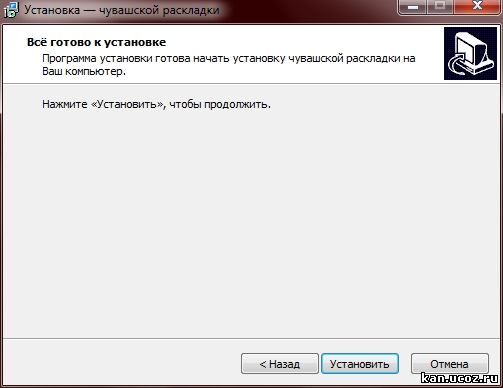
Нажимаете на «Установить», и инсталлятор установит раскладку на ваш компьютер или ноутбук.
После этого вам необходимо перезагрузить компьютер.
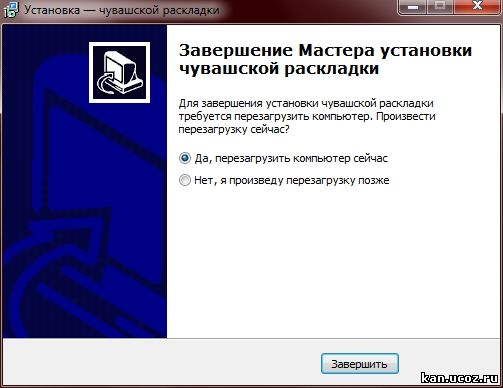
Внимание: использование чувашских символов возможно только после перезагрузки.
Выберите необходимый пункт и нажмите на кнопку «Завершить».
Если вы решили удалить раскладку, то вам следует выполнить следующие действия:
Вначале, нажав на «Пуск», далее выбрать «Панель управления». Здесь следует найти и перейти в раздел «Установка и удаление программ». Вам следует выбрать строку «Чувашская раскладка». После нажатия на кнопку «Удалить» компьютер попросит перезагрузку. Всё. После перезагрузки раскладку с компьютера вы удалили.
Как пользоваться раскладкой:
Чувашские символы расположены на русской раскладке. При наборе русского и чувашского текстов вам не придется переключаться.
Для печати чувашских буквы надо будет использовать клавишу «Alt», которая расположена справа от клавиши пробела. Тот «Alt», что слева — обычный, поэтому, нажав на него, напечатать чувашские буквы не удастся.
Чувашские символы расположены на клавишах с буквами, которые графически похожи на них — это удобно тем, что вам не придется заучивать месторасположение букв. Для набора «ă» вам надо будет одновременно нажать на «Alt» и [F/А]. Для набора «Ă» следует нажать одновременно — «Alt», «Shift», [F/А].
На этих рисунках это показано наглядно:
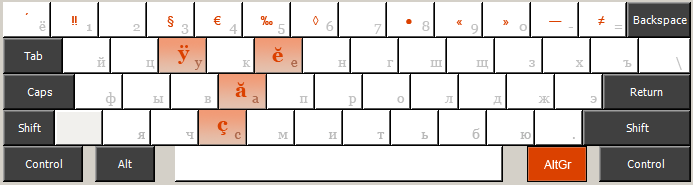
Печать строчных букв.
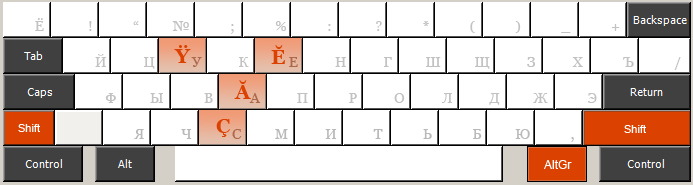
Печать ПРОПИСНЫХ букв.
Продолжение данной темы для Android устройств: Установка чувашской раскладки на Android устройствах (для смартфонов и планшетов)
Ещё один способ, но с другой клавиатурой тут: Клавиатура AnySoftKeyboard. Как установить чувашскую клавиатуру на Android (для смартфонов и планшетов) |